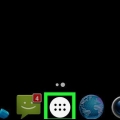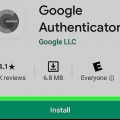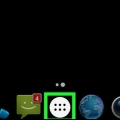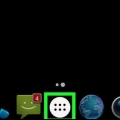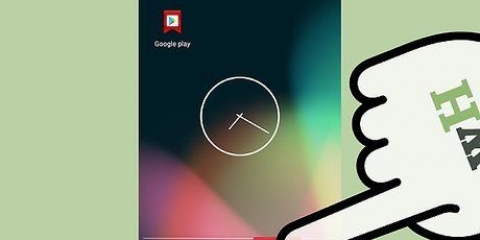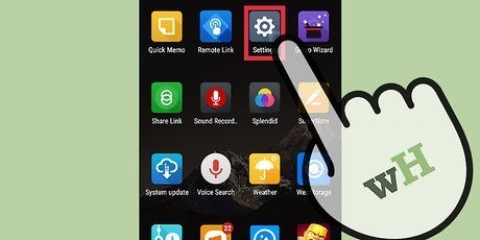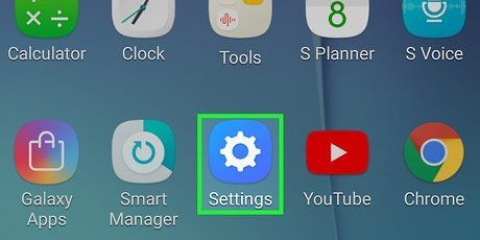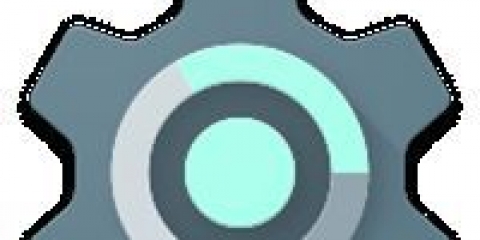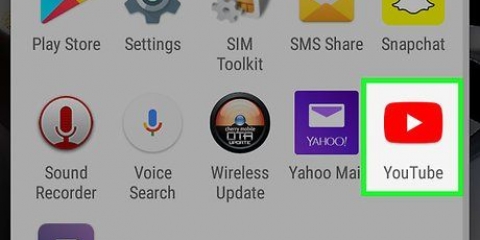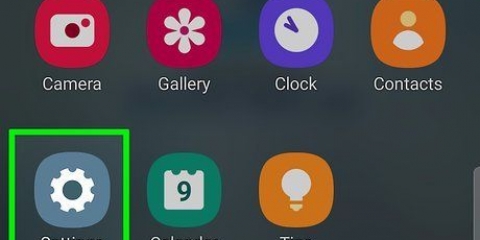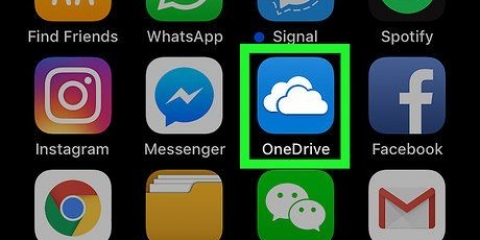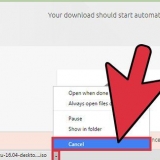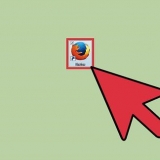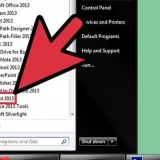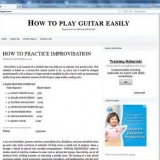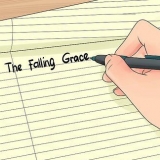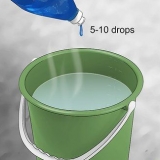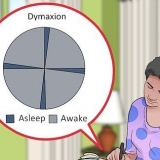Åbn filer på android
Denne artikel vil lære dig, hvordan du gennemser og åbner filer på din Android-enhed med en filhåndtering.
Trin
Metode 1 af 2: Brug af standard filhåndtering

1. Åbn din Androids app-skuffe. Dette er ikonet med seks eller ni prikker eller firkanter nederst på din startskærm. Du vil nu åbne en liste over apps på din Android-enhed.

2. Trykke påFiler. Navnet på denne app varierer fra enhed til enhed. hvis du Filer kan ikke finde det, søg efter Filhåndtering, Mine filer, Fil Explorer eller filhåndtering.
Nogle Android-enheder har slet ikke en filhåndtering. Hvis du ikke kan se nogen af ovenstående apps, skal du gå til at installere en.

3. Tryk på et kort for at udforske. Hvis der er et SD-kort i din enhed, vil du se to mapper eller diskikoner her: en til SD-kortet (navngivet SD kort eller Aftagelig opbevaring) og en anden til den interne hukommelse (navngivet Interne lager eller Intern hukommelse).

4. Tryk på en fil for at åbne den med standardappen. For eksempel, hvis du trykker på et billede, åbnes det i standardgalleriappen, mens en video åbnes i standardvideoafspilleren osv.
For at åbne visse filtyper, såsom dokumenter og regneark, skal du først downloade en app.
Metode 2 af 2: Installer en filhåndtering

1. Åbn Play Butik
. Du kan finde denne app på startskærmen eller i appskuffen. - Hvis du ikke allerede har en filhåndtering på din enhed, skal du downloade en. Der er flere gratis muligheder at vælge imellem. Denne metode forklarer, hvordan man installerer en populær filhåndtering kaldet ES File Explorer.

2. type es filudforsker i søgefeltet. Du får en liste over søgeresultater.

3. Trykke påES File Explorer Filhåndtering. Dette burde være det første element. Ikonet er et blåt kort med `ES` i en sky..

4. Trykke påat installere. Du vil nu få en pop-up besked.

5. Trykke påAcceptere. ES File Explorer er nu downloadet på din enhed. Når overførslen er færdig, ændres knappen `Installer` til `Åbn`, og et ikon for appen vil blive tilføjet til app-skuffen.

6. Åbn ES File Explorer. Det kan du gøre ved at trykke på ikonet i appskuffen eller ved at trykke på `Åbn` i Play Butik.

7. Vælg et drev at udforske. Hvis der er et SD-kort i din enhed, vil du se to muligheder her: Interne lager og SD kort. Tryk på en af disse muligheder for at se dine filer.

8. Tryk på en fil for at åbne den med standardappen. For eksempel, hvis du trykker på et billede, åbnes det i standardgalleriappen, mens en video åbnes i standardvideoafspilleren osv.
For at åbne visse filtyper, såsom dokumenter og regneark, skal du først downloade en app.
Artikler om emnet "Åbn filer på android"
Оцените, пожалуйста статью
Lignende
Populær